Jak otevírat soubory RAR v systému Mac? 10 bezplatných extraktorů, které stále fungují
Takže jste se pokusili otevřít soubor .rar, který jste stáhli na internetu, nebo který jste obdrželi od kolegy / přítele e-mailem. Poté se na vašem počítači Mac objeví divná chyba, protože soubor nelze otevřít.
Je to opravdu zklamání. Byl jsem tam mnohokrát, protože používám svůj MacBook Pro ke komunikaci s ostatními, kteří jsou pravděpodobně na PC. Ve skutečnosti jsem také narazil na stejný problém, když jsem před několika lety přepnul z PC na Mac.
Naštěstí se mi podařilo opravit pomocí úžasné aplikace s názvem The Unarchiver, nejlepší RAR extraktor aplikace pro Mac . Navíc je stále zdarma . Mezitím jsem také testoval desítky dalších aplikací na mém počítači Mac a filtroval ty, které jsou 100% zdarma a snadno se používají, a můžete si přečíst níže.
NOVÁ AKTUALIZACE
Ahoj, díky za přečtení tohoto článku. Je to už dva roky, co jsem tento příspěvek poprvé zveřejnil. Věci se hodně změnily, pokud jde o unarování aplikací pro Mac. Doufal jsem, že Apple macOS může tuto funkci přidat do své vestavěné aplikace Archive Utility, bohužel se zdá, že tým Apple macOS to neplánuje. Můj MacBook Pro je nyní vybaven nejnovějšími 10.13 High Sierra a já musím spoléhat na aplikace třetích stran, abych extrahoval RAR soubory.
Pokud jde o nejlepší aplikaci pro extrakci rarů pro Mac, doporučení zůstává stejné - Unarchiver . Stahování a používání je stále zdarma. Je však třeba poznamenat, že aplikaci získala společnost MacPaw (výrobce CleanMyMac, úžasné aplikace pro čištění Mac) a nyní je součástí rodiny MacPaw. Z této tiskové zprávy si můžete přečíst více.
Také jsem právě našel výkonnější aplikaci s názvem BetterZip 4 - která uživatelům Mac umožňuje nejen extrahovat mnoho typů archivů, ale také ji můžete použít k vytváření archivů nebo prohlížení obsahu archivu bez extrahování. Tyto další funkce nejsou k dispozici v nástroji Unarchiver nebo Archive Utility. Doporučuji BetterZip těm z vás, kteří často potřebují zpracovávat různé druhy souborů na PC a Mac. Poznámka: BetterZip není freeware (24, 95 $ za placenou verzi), ale nabízí se bezplatná zkušební verze. BetterZip 4 můžete získat od společnosti Setapp zde.
A co další aplikace uvedené níže? Snažil jsem se je občas zkontrolovat, jen abych se ujistil, že jsou použitelné a že informace jsou přesné. Ale připadá mi to tak časově náročné, protože každý rok společnost Apple vydává novou verzi makra (dosud je to High Sierra 10.13.2), ty aplikace, které se nepodaří aktualizovat, často nemohou běžet nebo selhat. Proto bych vás odradil, abyste je zkontrolovali, pokud vás to nezajímá. To znamená, že se budu snažit, aby obsah tohoto příspěvku byl co nejčerstvější.
Co je to soubor RAR?
RAR je komprimovaný soubor krátký pro Roshal Archive; je to proprietární formát souboru vyvinutý Eugene Roshalem, geniálním softwarovým inženýrem. Jednoduše řečeno, soubor .rar je jako velký datový kontejner, který uvnitř obsahuje sadu jednotlivých souborů a složek.
Proč používat RAR? Protože zmenšuje velikost souborů a složek a zároveň udržuje veškerý obsah 100% neporušený. S RAR je mnohem snazší ukládat na vyměnitelná média nebo přenášet přes internet.
Podle tohoto srovnávacího obrazu poskytnutého hodnotením komprese dosahují soubory RAR mnohem vyšší komprese, zejména u multimediálních souborů. Rovněž se snáze rozdělují nebo obnovují, jsou-li poškozené, než jiné alternativy, jako jsou soubory ZIP nebo 7Zip.

Jak otevřít archiv RAR na Macu?
Na rozdíl od jiných archivních souborů, například ZIP archiv lze přímo vytvořit nebo extrahovat pomocí výchozí funkce na Macu (zde je návod), RAR soubor lze otevřít pouze pomocí softwaru třetích stran ... který, bohužel, Apple hasn ' dosud nebyl zabudován do Archive Utility.
Proto je na internetu k dispozici spousta aplikací třetích stran, které tvrdí, že jsou schopny tak učinit. Některé jsou datované, zatímco jiné vyžadují, abyste zaplatili.
Díky těmto chytrým, přesto laskavým vývojářům máme spoustu bezplatných možností, jak tuto práci provést, aniž byste z kapsy vytáhli penny. Mnoho jsem testoval a zde je 10 nejlepších bezplatných aplikací, které stále fungují.
10 bezplatných aplikací RAR Extractor, které fungují na počítačích Mac
Poznámka: Některé z níže uvedených aplikací jsou open source a autoři přijímají dary. Pokud zjistíte, že ten, který používáte, je opravdu úžasný, laskavě projevte své uznání. Strávili jsme stovky hodin, aby tento produkt fungoval dobře.
1. Unarchiver
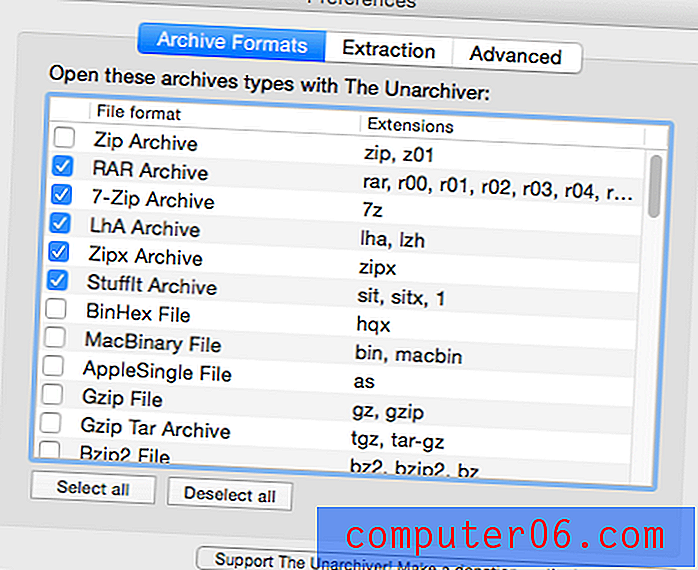
Unarchiver je můj oblíbený. Jak název napovídá, okamžitě rozbalí téměř jakýkoli archiv bez spuštění aplikace. Tato aplikace je velmi výkonná, dokonce dělá to, co vestavěný nástroj Archive Utility nemůže - extrahuje archivy RAR. Podporuje také zpracování názvů souborů v cizích znakových sadách.
2. B1 Archiever zdarma
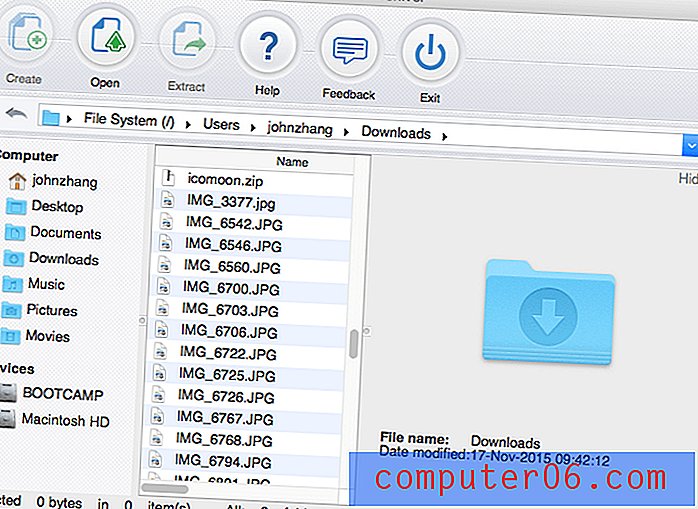
Další skvělá aplikace s otevřeným zdrojovým kódem, B1 Free Archiver, slouží jako program all-in-one pro správu archivů souborů. Jak je vidět z výše uvedeného snímku obrazovky, tento nástroj umožňuje vytvářet, otevírat a extrahovat archivy. Otevře soubor .rar, .zip a 35 dalších formátů souborů. Kromě systému Mac existují i verze pro Windows, Linux a Android.
3. UnRarX
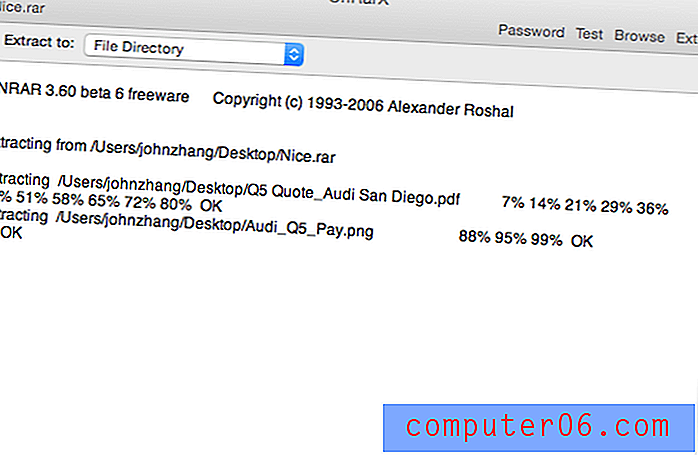
UnRarX je jednoduchý nástroj určený k rozšíření souborů .rar a obnovení poškozených nebo chybějících archivů pomocí souborů .par a .par2. Má také extrakční funkci. Chcete-li to provést, jednoduše otevřete program, přetáhněte archivní soubory do rozhraní a UnRarX rozbalí obsah do určeného cíle.
4. StuffIt Expander Mac
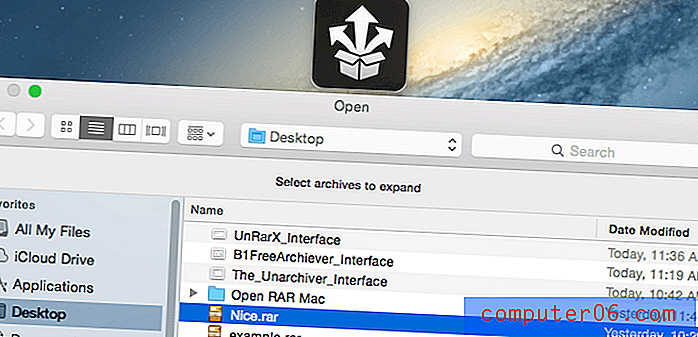
StuffIt Expander pro Mac umožňuje dekomprimovat archivy Zip i RAR. Našel jsem aplikaci velmi snadné použití. Po instalaci programu byste měli vidět ikonu (jak je uvedeno v horní části výše uvedeného snímku obrazovky). Klikněte na to. Poté vyberte soubor, zadejte cíl pro uložení extrahovaných souborů a máte hotovo.
5. MacPar deLuxe
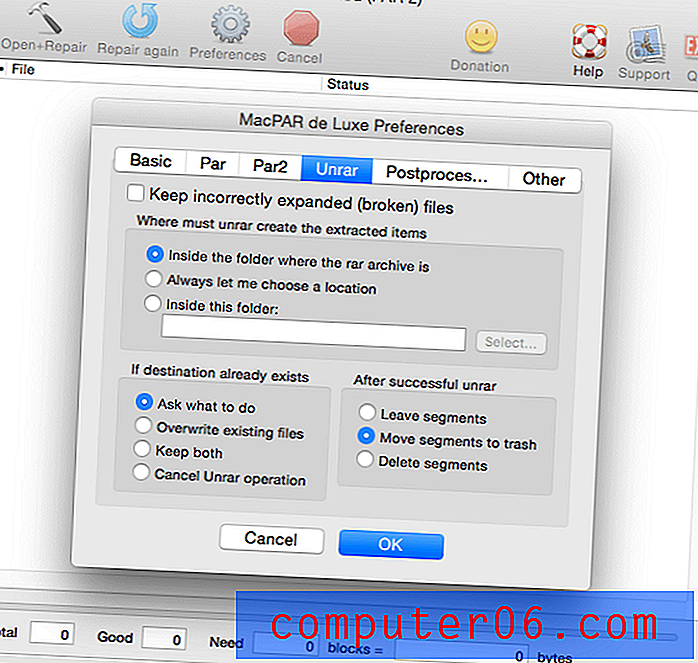
Další skvělý nástroj, který dokáže otevírat soubory RAR a dělat mnohem dále! MacPAR deLuxe, který byl původně vyvinut pro obnovení chybějících nebo poškozených informací zpracováním souborů „par“ a „par2“, je schopen rozbalit data pomocí vestavěného unrar enginu. Pokud jste uživatel systému Macintosh, který často stahuje nebo nahrává binární soubory, pak se vám tento program pravděpodobně bude líbit. Můžete jej získat z oficiálních stránek zde.
6. iZip pro Mac
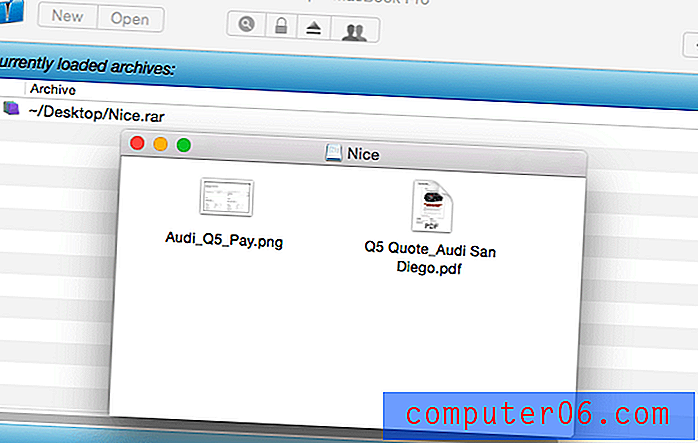
iZip je další výkonný, ale účinný nástroj vytvořený od základu pro uživatele Mac, který umožňuje komprimovat / dekomprimovat, zabezpečit a sdílet soubory snadno. Podporuje všechny druhy archivních formátů včetně RAR, ZIP, ZIPX, TAR a 7ZIP. Chcete-li rozbalit soubor, stačí jej přetáhnout do hlavního rozhraní softwaru. Zobrazí se další okno s extrahovanými soubory. Super rychlý!
7. RAR Extractor Free
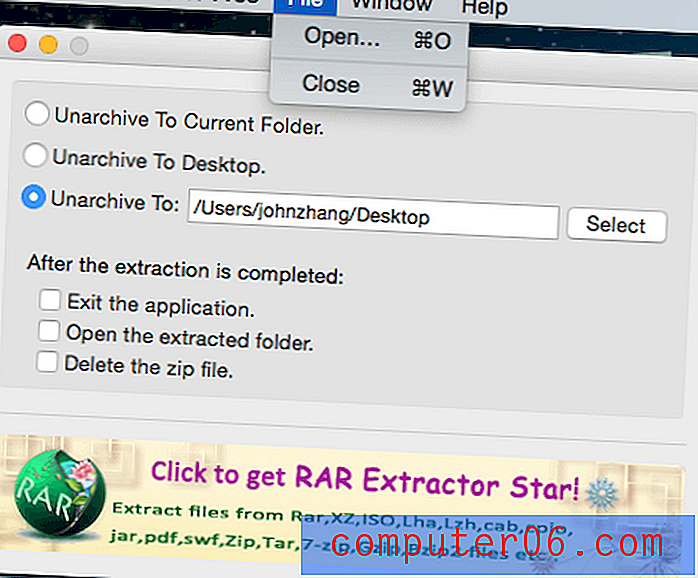
RAR Extractor Free je aplikace, která se specializuje na extrahování souborů Rar, Zip, Tar, 7-zip, Gzip, Bzip2 pohodlně a bezpečně. Po stažení a spuštění aplikace se zobrazí vyskakovací okno s výzvou k zadání „unarchivního“ umístění. Chcete-li načíst soubory, musíte se přesunout vlevo nahoře a kliknout na „Otevřít“.
8. SimplyRAR (Mac)
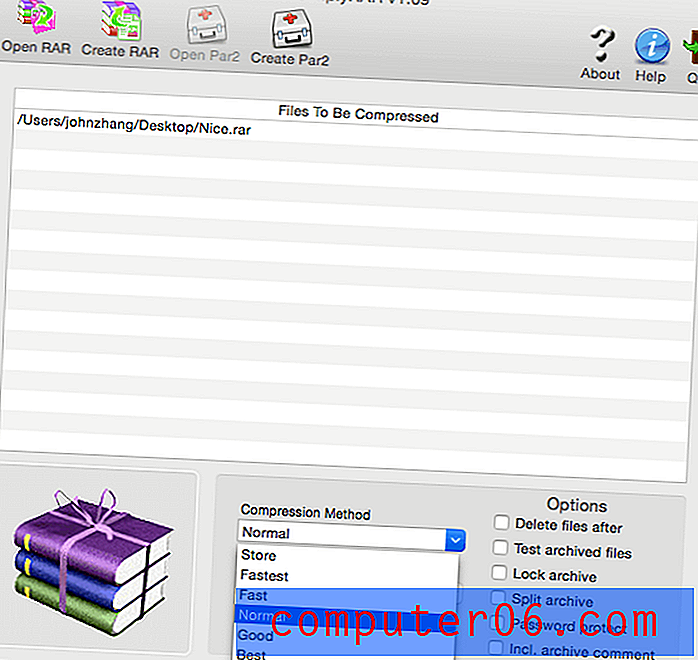
SimplyRAR je další skvělá archivační aplikace pro Mac OS. Jak již název napovídá, SimplyRAR je snadno použitelný program, díky kterému je archivace a archivace souborů hračkou. Otevřete jej přetažením souboru do aplikace, výběrem metody komprese a zatažením za spoušť. Nevýhodou aplikace je, že bude obtížné získat podporu od vývojáře, protože se zdá, že již není v podnikání.
9. RAR Expander
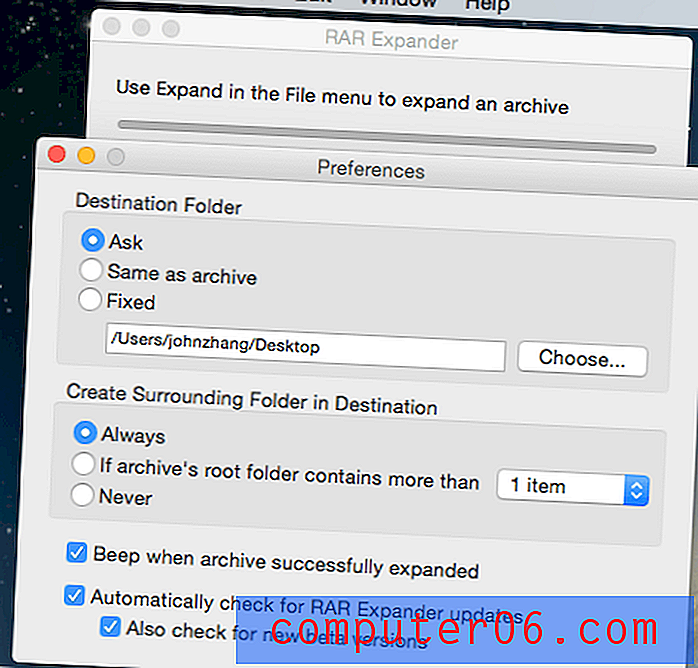
RAR Expander (Mac) je čistý nástroj GUI pro vytváření a rozšiřování archivů RAR. Podporuje jednotlivé, vícedílné nebo heslem chráněné archivy. Je také vybaven podporou AppleScript a obsahuje příklady skriptů, které vám pomohou zpracovat více archivů najednou.
10. Zipeg
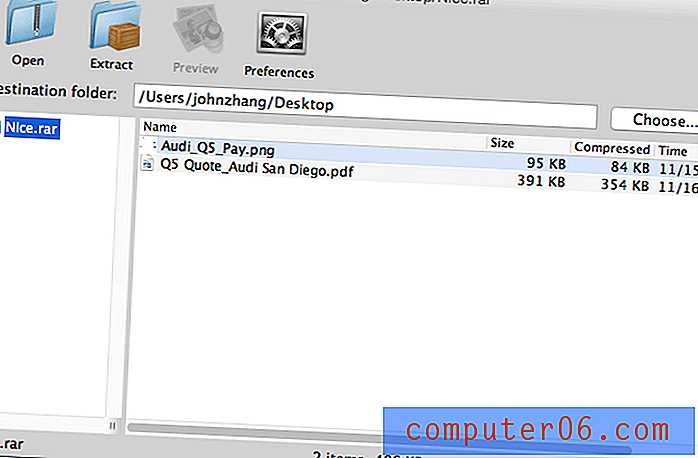
Zipeg je také po ruce, ale zdarma. Co se mi opravdu líbí, je jeho schopnost zobrazit náhled celého souboru před jeho extrahováním. Podporuje také heslem chráněné a vícedílné soubory. Poznámka: Chcete-li otevřít software, musíte nainstalovat starší běhový modul Java SE 6 (viz tento článek podpory Apple).
Jaký je váš oblíbený UnRAR nástroj?
Pomůže vám doporučený extrahovat nebo rozbalit vaše soubory RAR? Nebo najdete lepší unarchiver aplikaci pro Mac než ty uvedené výše? Dejte mi vědět tím, že zanecháte rychlý komentář níže.



